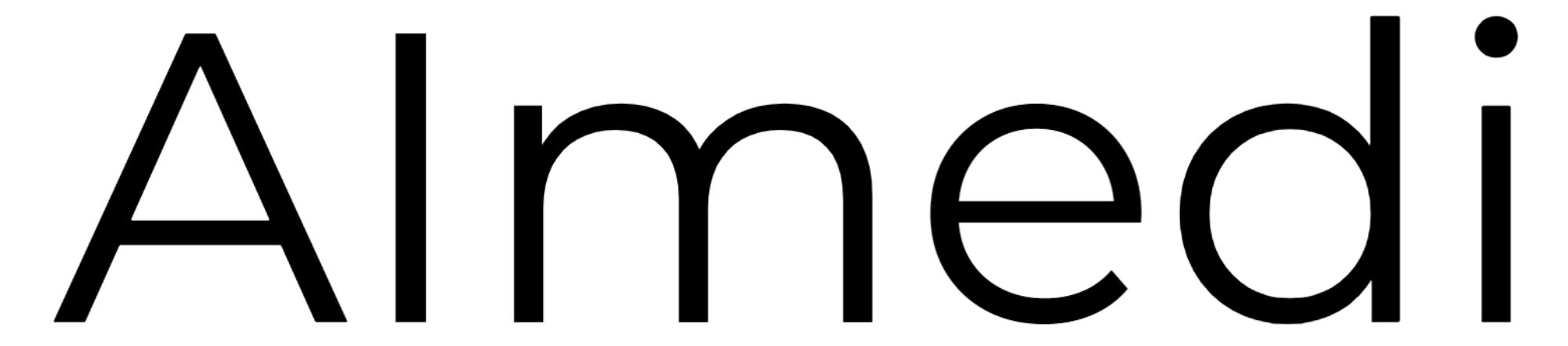こんにちは、ヤク学長です。
プログラマーとしてコードを書き続けてきた皆さん、
今そのスキルを次のステージへ進化させる時が来ました。
技術は急速に進化し、AIの波が我々の業界を根本から変えようとしています。
この瞬間、手にしたツールが皆さんを”レガシー”の枠から解き放ち、
未来のエンジニアへと変貌させてくれるのです。
AIツールは単なる補助ではありません。プロジェクトのスピードを加速させ、
これまでにない効率と創造性を与える「武器」です。
私はこの新たなテクノロジーを取り入れることで、
自分の限界を超え、想像以上の成果を得ることができました。
今回紹介するのは、私が実際に使いこなし、人生を変えた5つの必須AIツール。
【本記事のもくじ】
✓AIツールの活用
プログラミング業界は急速に進化しており、AIツールの活用はもはや避けられないトレンドです。
今回は、私の実体験を元に、レガシー開発者からAIエンジニアへと進化するために欠かせない
5つの必須AIツールを紹介します。
これらのツールを駆使することで、プログラミングの効率が飛躍的に向上し、
AI技術を活用した高度なシステム開発が可能になります。
1. Bolt:システムの土台とUI生成ツール
Boltは、システム開発の初期段階における基盤構築とUI生成を
大幅に簡素化してくれる強力なツールです。
従来の開発手法では、土台となるインフラやフロントエンドの
UI設計に膨大な時間を費やしていました。しかし、Boltを使うことで、
これらの工程を自動化・最適化し、エンジニアが本来集中すべき
ビジネスロジックや最適化アルゴリズムに時間を使えるようになります。
Boltの特徴
- システムのインフラ部分を自動で設計
- 直感的なUI/UXデザイン
- 開発スピードを数倍に向上させるテンプレート機能
2. v0:フロントエンド構築の革新者
フロントエンド開発は、ユーザー体験を左右する重要なフェーズです。
v0は、最先端のフロントエンド構築を容易にし、複雑なコードを書かずに、
美しいUIを作成できます。ReactやVueのようなフレームワークを
ベースにしたシンプルな操作が可能で、特に初心者エンジニアにも優しい設計になっています。
v0のメリット:
- モジュール式のデザイン
- フロントエンドコンポーネントを直感的に配置
- 高速なビルドプロセスとリアルタイムのプレビュー
v0の簡単な使い方
v0を使ってアプリを構築するのは非常にシンプルです。基本的な流れは以下の通りです。
- プロジェクトを開始
v0のダッシュボードから新しいプロジェクトを作成します。 - コンポーネントを選択・配置
v0のライブラリには豊富なUIコンポーネント(ボタン、フォーム、グリッドなど)が揃っています。これらをドラッグ&ドロップで配置するだけで、複雑なレイアウトも簡単に作成可能です。 - デザインを調整
カラー、フォント、マージンやパディングなど、細かなデザイン要素は直感的に調整できるため、コードを書く必要がありません。デザインを変更するたびにリアルタイムでプレビューされるため、即座に確認ができます。 - アプリをビルド
UIが完成したら、v0が自動的にコードを生成し、アプリをビルドします。高速なビルドプロセスにより、フロントエンドの構築時間を大幅に短縮できます。
簡単な例:ToDoリストアプリの作成
以下は、v0を使ってシンプルなToDoリストアプリを作成する手順です。
- プロジェクト作成
v0のダッシュボードで「新規プロジェクト」を選択し、「ToDoリストアプリ」としてスタートします。 - UIコンポーネントの配置
- テキスト入力フィールド(ToDoの内容を入力する)
- 「追加」ボタン
- リスト表示エリア(追加されたToDoを表示)
- デザインの設定
- カラー:シンプルなグレーを基調に、ボタンは青色に変更
- フォント:読みやすいサンセリフ系フォントを選択
- 配置:コンポーネントを中央にまとめて、見やすく配置
- リアルタイムプレビュー
UIを配置した段階でリアルタイムプレビューが可能です。画面右側にToDoリストのプレビューが表示され、動作も確認できます。 - ビルドと確認
完成したToDoリストアプリをv0が自動的にビルドし、動作するWebアプリとして生成されます。
3. Dify:バックエンド構築の強力ツール
Difyはバックエンドの構築を効率化するためのツールです。
複雑なサーバー設定やAPI設計を簡潔に済ませ、
フロントエンドとシームレスに接続できます。
Difyの強みは、バックエンドのプロトタイピングが迅速に行える点で、
機能追加やシステムの拡張も簡単に対応できます。
Difyの利点:
- APIの自動生成
- データベース構築の自動化
- サーバー設定の一括管理
Difyの簡単な使い方
Difyの操作は非常にシンプルです。バックエンド構築の工程を自動化し、効率的に作業できるように設計されています。
- プロジェクトを開始
Difyのダッシュボードから、新しいバックエンドプロジェクトを作成します。プロジェクト名を設定してスタートします。 - APIを自動生成
Difyは、データベーススキーマを定義するだけで、必要なAPIを自動生成してくれます。例えば、ユーザー登録やログイン機能など、よく使うエンドポイントも数クリックで作成可能です。 - データベースの構築
Difyでは、バックエンドに必要なデータベースの構築も簡単です。設定したスキーマに基づいて自動でテーブルやフィールドを生成し、データベースとの接続も自動化されます。 - サーバー設定の管理
サーバーのセットアップや環境設定は、Difyが一括管理します。これにより、複雑なサーバー設定を手動で行う必要がなくなり、スムーズな開発をサポートします。
簡単な例:タスク管理アプリのバックエンド作成
Difyを使って、タスク管理アプリのバックエンドを簡単に構築する手順です。
- プロジェクト作成
Difyのダッシュボードで「新規プロジェクト」を選び、「タスク管理アプリ」としてスタートします。 - データベーススキーマの設定
- タスクの項目(タスク名、期限、ステータス)をスキーマとして入力
- Difyが自動でデータベースとテーブルを生成し、APIエンドポイントを自動作成
- APIの自動生成
- 「タスクを追加」「タスクを編集」「タスクを削除」などの基本的なCRUD操作用のAPIを自動で生成
- フロントエンドから簡単にアクセスできるエンドポイントが設定される
- サーバー設定
サーバー設定はDifyがバックエンドの環境に最適化して自動で行います。負荷分散やセキュリティの設定も手間がかからないため、すぐにプロトタイプをテストできます。 - 動作確認
Difyによって生成されたAPIをフロントエンドに統合し、リアルタイムでデータの追加・編集・削除を行いながら動作を確認。修正や追加が必要な場合も、スキーマを変更するだけでDifyが自動的に反映します。
4. Cursor:微調整と追加開発のパートナー
開発が進むにつれ、システムの細かな調整や機能追加が必要になります。
この工程を効率的に進められるのがCursorです。
コードの最適化やデバッグを容易にし、プロジェクト全体の品質を
向上させるためのツールとして最適です。
Cursorを使用することで、わずかな変更にも柔軟に対応でき、開発効率が劇的に向上します。
Cursorの特徴:
- インテリジェントなコード補完
- リファクタリング機能でコード品質を保つ
- チーム開発におけるリアルタイムコラボレーション
Cursorの簡単な使い方
Cursorは、コードの編集やリファクタリングをスムーズに行えるように設計されています。以下の流れで、Cursorを使った開発を進められます。
- プロジェクトを開始
Cursorのダッシュボードで、既存のプロジェクトをインポートまたは新しいプロジェクトを開始します。バックエンド、フロントエンド両方に対応しており、設定も非常に簡単です。 - インテリジェントなコード補完
Cursorには、コード補完機能が搭載されており、開発者が書いているコードに応じて最適な候補を提案してくれます。これにより、コードの冗長さを減らし、作業を効率化できます。 - リファクタリング機能
既存のコードをより効率的にするために、Cursorのリファクタリング機能を使って、構造を最適化できます。複雑なコードもシンプルで読みやすい形に変えることが可能です。 - バグ修正
コード内にエラーが発生した場合、Cursorはエラーメッセージを即座に解析し、修正案を提示してくれます。特に、大規模プロジェクトにおいてコードレビューを効率化できる点が非常に便利です。
簡単な例:ブログ管理アプリの機能追加
Cursorを使って、既存のブログ管理アプリにコメント機能を追加する手順です。
- プロジェクトのインポート
既存のブログ管理アプリのコードをCursorにインポートします。 - コメント機能のコード補完
コメント機能を追加するために、投稿ごとのコメントを保存・表示するAPIエンドポイントを追加します。Cursorのコード補完機能が、APIのエンドポイント設計やフロントエンド側のフォーム作成を手助けしてくれます。 - リファクタリングで最適化
コードが膨らんできたら、Cursorのリファクタリング機能を使い、読みやすく効率的な構造に整理します。これにより、メンテナンスが容易になり、今後の拡張もスムーズに進められます。 - リアルタイムコラボレーション
チームメンバーと同時に作業を進めたい場合、Cursorのリアルタイムコラボレーション機能を活用。メンバー全員が同じ画面で作業しながら、レビューや修正がすぐに反映されるため、プロジェクトの進行速度が大幅に向上します。 - バグ修正と動作確認
追加したコメント機能の動作を確認中にバグが発生した場合、Cursorのエラーメッセージ解析機能が即座に問題点を提示。修正案も自動で表示され、効率的にバグ修正が行えます。
5. o1:バグ修正と環境構築の救世主
o1は、デバッグと環境構築に特化したツールです。
バグ修正は開発の中でも特に手間がかかる部分ですが、
o1を利用することで、問題の特定から解決までのプロセスを自動化できます。
さらに、複数の環境構築をサポートしているため、
プロジェクトの進行を止めることなく迅速なトラブルシューティングが可能です。
o1の主な機能:
- バグの自動検出と修正
- 複数の環境を即座に切り替え
- ログ解析によるパフォーマンス最適化
o1の簡単な使い方
o1を使ってバグ修正や環境管理を行うプロセスはシンプルです。以下の手順で、効率的に問題解決を進められます。
-
プロジェクトのインポート
o1のダッシュボードで、修正したいプロジェクトをインポートします。プロジェクトの規模に関わらず、o1がコードベース全体を自動的に解析してくれます。 -
バグの自動検出
o1はコード内のエラーやバグを自動的にスキャンして検出します。エラー箇所がリストアップされ、優先度が高いものから順に修正案が表示されるため、迅速に対応が可能です。 -
環境の設定と管理
o1では、開発環境・テスト環境・本番環境など、複数の環境を簡単に切り替えることができます。環境ごとの設定が保存され、トラブルなく動作させることができます。特に、複数のプロジェクトを同時進行している際に有効です。 -
リアルタイムで修正を確認
バグの修正が完了したら、o1はリアルタイムで変更をテストし、その結果をすぐに確認できます。これにより、修正後の不具合発生を最小限に抑え、デプロイまでの時間を短縮できます。
簡単な例:Eコマースサイトのバグ修正
o1を使って、Eコマースサイトで発生した支払い処理のバグを修正する手順です。
-
プロジェクトのインポート
o1にEコマースサイトのコードベースをインポートします。 -
バグの自動検出
支払いページで発生しているバグをo1がスキャンして特定します。たとえば、支払いが正常に処理されないエラーが見つかり、エラーメッセージとして「Payment processing failed」が表示されます。 -
修正案の提示
o1は、エラー箇所の原因(APIのタイムアウトやデータベース接続の不具合など)を解析し、修正案を提示。エラーが発生したコード部分に修正が必要な箇所をハイライトしてくれるため、作業がスムーズです。 -
環境の切り替えとテスト
修正が完了したら、テスト環境で変更を確認します。o1ではボタン一つで開発環境からテスト環境へ切り替えが可能で、テスト実行後に修正が適切に機能しているかをリアルタイムで確認できます。 -
デプロイ前の確認
問題がなければ、修正後のバージョンを本番環境にデプロイする準備が整います。o1では、修正された内容とその影響を自動でチェックする機能があるため、デプロイ前の不具合を防ぐことができます。
これらツールを使いこなすことで、AIエンジニアへの道が開ける
AI技術は日進月歩で進化しており、これらのツールを適切に使いこなすことが、
レガシー開発者からAIエンジニアに進化するためのカギとなります。
特に、開発プロセス全体を効率化し、品質の高いシステムを短期間で
構築できるようになることで、AIエンジニアとしての市場価値も飛躍的に向上します。
まとめ
今回紹介した5つのツール、Bolt、v0、Dify、Cursor、o1は、
それぞれ異なる開発フェーズに特化した強力な機能を持っています。
これらを駆使することで、開発プロセスを劇的に効率化し、
AIエンジニアとしてのキャリアを次のレベルへ引き上げることができます。
日々進化するAI技術に対応するため、今すぐこれらのツールを導入し、スキルを磨きましょう。